正常情况下,用户在电脑中关闭文件夹时,只要用鼠标单击一次关闭选项就可以了。不过,有部分用户在Windows10大白菜系统下载中却遇到关闭文件或文件夹,需要点击两次关闭按钮才能关闭的情况。这该怎么办呢?下面,小编就向大家分享具体解决方法。
解决方法:
1、打开任意文件夹,点击切换到“查看”,点击功能区“选项”按钮。
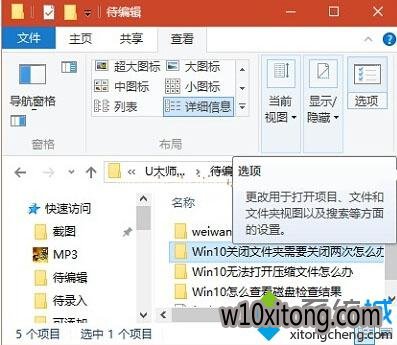
2、在文件夹选项对话框,点击切换到“查看”选项卡,在高级设置里面,找到“在单独的进程中打开文件夹窗口”,然后取消默认勾选,点击底部确定,完成设置后问题就可以解决了。
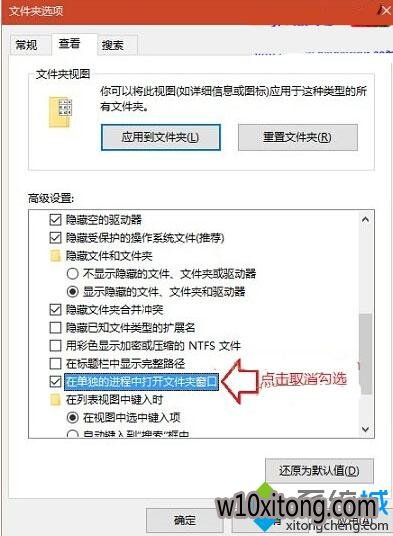
通过上面步骤的操作,我们就能解决Win10 u大侠系统下载关闭文件夹总是需要关闭两次的问题了。出现这类问题,大都与win10中的文件夹选项设置有关,所以我们只要去更改下就可以了。
相关推荐:
怎样彻底关闭Win10操作中心?关闭Win10操作中心的方法
Win10如何关闭“最近使用的文件”功能 Win10闪电系统下载如何隐藏最近使用的文件
